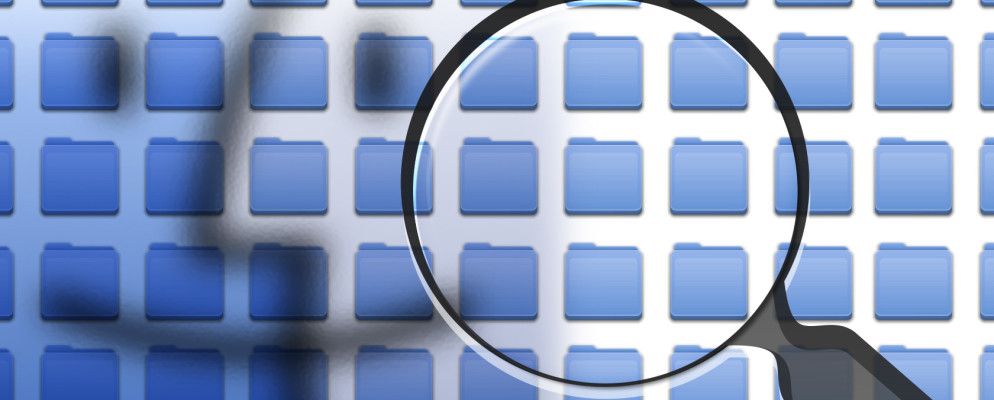没有像Windows上那样在Mac OS X上快速隐藏或显示隐藏文件的直接方法–但是在Mac上进行隐藏和查找并不是一件特别困难的游戏。
使用一些这些年来,终端命令很简单。
这是终端时间。
将文件标记为隐藏
在Windows上,您只需右键单击文件并检查框将其隐藏。通过强制资源管理器显示所有隐藏文件(也可通过 View 菜单下的GUI进行访问)来轻松克服这一问题。如果您真的很想在Windows上隐藏某些内容,则可能需要对其进行正确的加密-仅隐藏文件是不够的。
Mac OS X相同,但是仍然存在实例在隐藏文件时可能会派上用场-例如快速从Spotlight的索引中删除文件或隐藏文件夹而不移动而不会导致依赖该文件的软件出现问题。
有简单的命令来隐藏文件,并且这些实际上并不比Microsoft的操作方式复杂-除非您必须使用命令行。为了隐藏文件,请启动OS X Terminal并键入以下内容:
mv path / to / file path / to / .file
将“ path / to / file"替换为要隐藏的文件或文件夹的位置。这使用“ mv"重命名命令来重命名文件或文件夹,并在其前面加上“。",这就是Mac OS文件系统(以及其他文件系统)表示隐藏文件的方式。要将其改回,请反向执行以下命令:
mv path / to / .file / path / to / file
这是“如果实际上是实现此目标的唯一方法,则另一个示例是使用“ chflags"许可权命令:
chflags隐藏的路径/到/文件
要扭转这种情况,只需将“隐藏"更改为“隐藏"即可。隐藏文件后,OS X无法找到其默认状态– Spotlight将忽略该文件,如果浏览到该目录,则Finder也将忽略它。
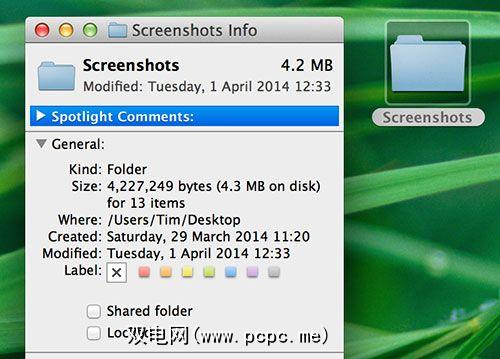
注意:如果您真的没有希望并且找不到一个文件,在Finder中找到它,然后右键单击并选择Inspector(或选择它并单击Cmd + I)–按照上面的截图,其完整路径将显示在“ Where"字段中。
隐藏文件或文件夹后,您可能希望隐藏曲目。您输入的每个终端命令都存储在一个缓冲区中,可以通过在任何打开的终端窗口中按键盘上的向上箭头来调用。

即使关闭窗口,也不会忘记这些命令,但是您可以在 Edit> Clear Scrollback 下或使用Cmd + Option + K快捷方式强制Terminal忘记它们。 clear 命令也可以用于清除当前的“终端"窗口输出。
查找系统文件
Spotlight不会显示隐藏的文件或文件夹,除非它们是再次隐藏-非技术人员的朋友将无法仅通过搜索找到您的日记或自拍照集合。即使将Finder设置为始终显示隐藏文件,Spotlight仍然不会索引标记为此类的文件。
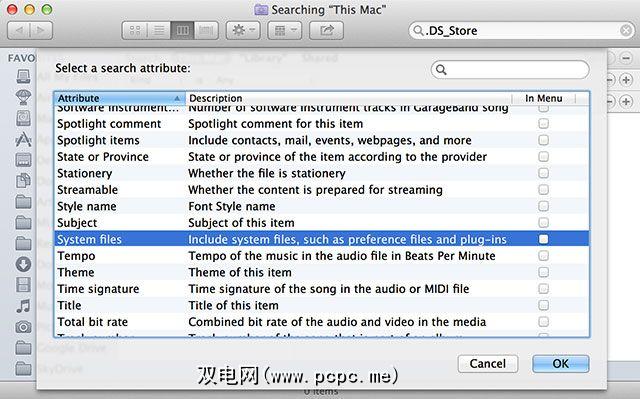
尽管可以使用Spotlight搜索来查找系统文件,所以如果您有恶意的.kext,则可以要删除,则可以通过在Finder中搜索文件名,单击搜索字段下方的小加号“ +",然后从种类下拉框中选择“其他"来找到它。这将为您提供很多选项(如上图所示)-选择“系统文件"并点击 OK 。
您现在可以使用提供的框进行搜索系统文件,而不是隐藏文件。
显示隐藏文件
Finder默认不会显示隐藏文件,并且按照Windows方法,没有复选框可以打勾–您需要再次使用终端。为了强制Finder始终显示所有隐藏文件,请打开“终端"并粘贴以下内容:
默认设置为com.apple.finder AppleShowAllFiles TRUE
killall Finder
此命令会影响整个系统,您会注意到台式机和其他位置上令人讨厌的“ .localized"或“ .DS_Store"文件–全部完全正常,通常看不见。您可以借此机会查找该隐藏文件,浏览系统文件,清理文件夹,删除卸载后遗留下来的混乱,然后通过将“ TRUE"更改为“ FALSE"并再次运行来反转命令。
AppleShowAllFiles命令的“全有或全无"使它很难作为永久解决方案使用-而且您仍然无法使用Spotlight搜索标记为隐藏的文件。在这种情况下,诸如“查找任何文件"(免费试用,6美元)之类的共享软件第三方工具确实可以提供帮助。
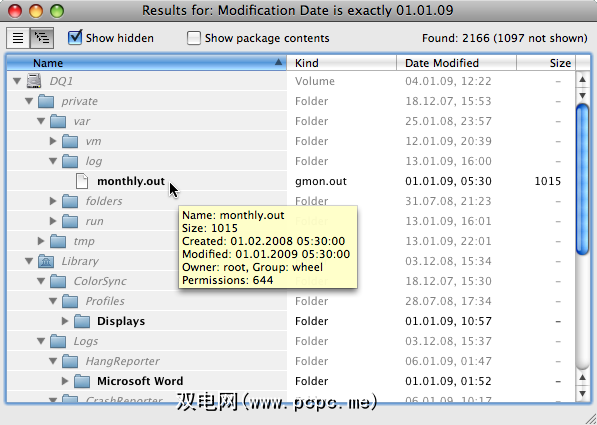
它会忽略文件的内容(这就是Spotlight索引的内容-诸如电子邮件内容,即时消息之类的东西历史记录等),而倾向于分析文件特征,例如名称,创建日期和类似参数。因此,它完美地补充了Spotlight,并且通过提供对驱动器上任何文件的快速访问(无论文件是否已隐藏)而超出了Spotlight的范围。
还应考虑
您知道您的资料库文件夹没有被Spotlight索引吗?如果您想在某个地方快速转储不希望被索引和搜索的文件,那么“库"是放置它的好地方。默认情况下,它甚至在OS X上也无法访问-而且您的大多数朋友可能也不知道如何找到它。
要访问Mac OS X库,请打开Finder并单击 Go < / em>在菜单栏中。按住Option键并在出现时单击 Library 。您还可以选择转到文件夹... 并输入不带引号的“〜/ Library"。不要忘记记住您要移动的内容,并在完成后将文件移回!
标签: